- Bruger du en DVD-driver til Windows 10?
- I så fald har du ikke brug for os til at minde dig om, hvor frustrerende det kan være at have et drev, der ikke fungerer, ikke læser diske, ikke vises i Enhedshåndtering osv.
- Heldigvis, med et par nifty tweaks, kan du være sikker på at få den DVD-driver til at fungere igen på ingen tid.
- Det skal muligvis arbejde på registreringsdatabaseniveau eller endnu dybere ind i BIOS, så prøv alle vores tip, når dit DVD-drev ikke registreres i Windows 10.

3. Kontroller, om dit DVD-drev er tilsluttet korrekt

Få brugere rapporterede, at dette problem var forårsaget af det forkert tilsluttede DVD-drev.
Ifølge dem var DVD-drevet forbundet til SATA 1-porten på deres bundkort mens harddiske var forbundet til forskellige porte.
Nogle bundkort kræver, at du slutter dine mediedrev, f.eks. Dit DVD-drev til en SATA 4 eller SATA 5-port, for at de kan fungere korrekt.
Efter tilslutning af DVD-drevet til den relevante port blev problemet løst.
Hvis du har dette problem på din pc, anbefaler vi kraftigt, at du tjekker din bundkortmanual og ser, om dit DVD-drev er korrekt tilsluttet.
4. Indstil dit DVD-drev som den første boot-enhed i BIOS

Ifølge brugere kan du løse problemet med det manglende DVD-drev i Windows 10 ved at indstille DVD-drevet som den første boot-enhed i BIOS.
For at gøre det skal du åbne BIOS ved at trykke på Del eller F2-tasten under opstartssekvensen og navigere til Boot-sektionen og indstille DVD-drevet som den første boot-enhed.
For detaljerede instruktioner om, hvordan du åbner BIOS, og hvordan du indstiller DVD-drevet som den første opstartsenhed, skal du kontrollere din bundkortmanual for detaljerede instruktioner.
Adgang til BIOS virker for stor af en opgave? Lad os gøre tingene lettere for dig!
5. Fjern Virtual Drive-software
Hvis du har Virtuelt drev-software installeret på din computer, er der en chance for, at det forstyrrer dit fysiske DVD-drev. Derfor vises det faktiske DVD-drev ikke i File Explorer.
Så hvis ingen af de ovennævnte løsninger formåede at løse problemet, skal du afinstallere det virtuelle drev og se om der er positive ændringer.
Hvis tingene er de samme, skal du henvende dig til en anden fejlfindingsmetode. Du kan lige så godt installere dit Virtual Drive igen.
6. Brug hardwarefejlfinding
- Åben Indstillinger.
- Gå over til Opdateringer og sikkerhed > Fejlfinding.
- Klik nu Hardware og enhederog gå til Kør fejlfindingsværktøjet.
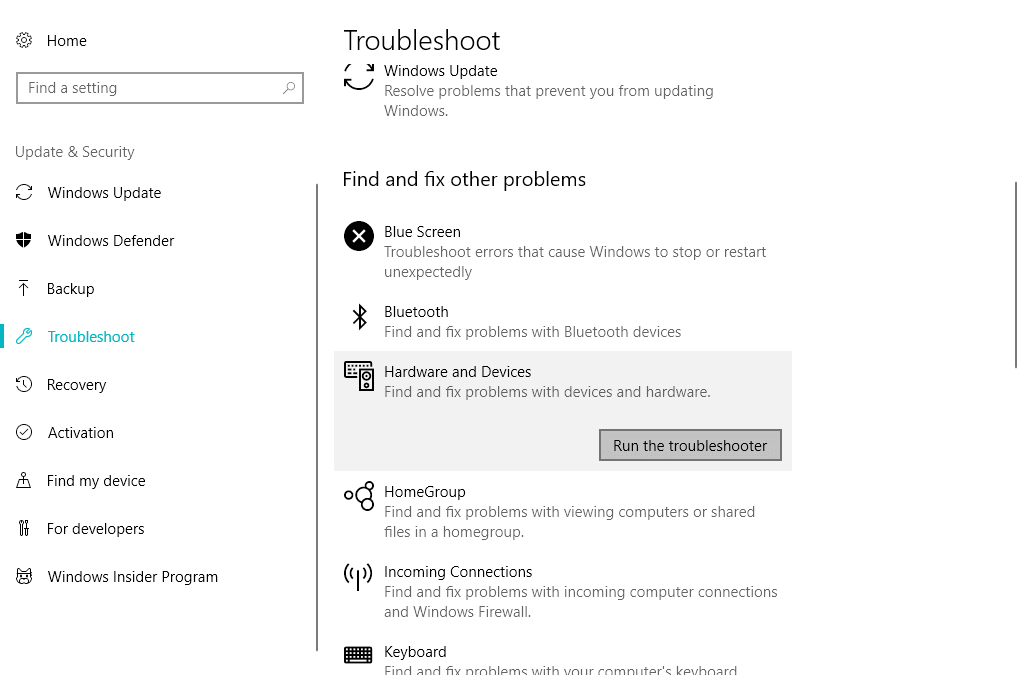
- Følg yderligere instruktioner på skærmen, og lad fejlfindingsprocessen afslutte processen.
- Genstart computeren.
Hvis du bruger Windows 10 Spring Creators Update (2017) eller nyere, har du et nyt fejlfindingsværktøj.
Dette værktøj er designet til at håndtere forskellige system- og hardwareproblemer. Derfor kan det også være nyttigt i dette tilfælde.
Hvis du har problemer med at åbne appen Indstilling, se på denne artikel for at løse problemet.
Hvis fejlfindingsprogrammet stopper, før processen er afsluttet, ordne det ved hjælp af denne komplette guide.
Redaktørens bemærkning: Denne artikel fortsætter på næste side. Hvis du er interesseret i at læse mere om den bedste DVD-software, der kan bruges på din computer, disse guider er perfekte for dig.
Ofte stillede spørgsmål
Moderne DVD-drev kan skrive på alle typer DVD'er samt alle typer cd'er.
Kort sagt nej. Da dvd'er mister popularitet, foretrækker de fleste bærbare producenter ikke at medtage optiske drev. Den nyeste tendens er langsomt migrer til USB-C-porte.
Ja, DVD-drev kan købes som separate hardware, så længe de har de nødvendige pladser inkluderet. Hvis du har problemer med kompatibilitet, skal du tjekke ud denne dybdegående guide for mere info.
